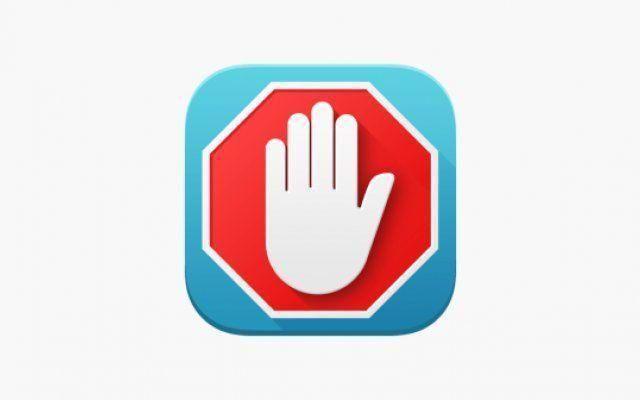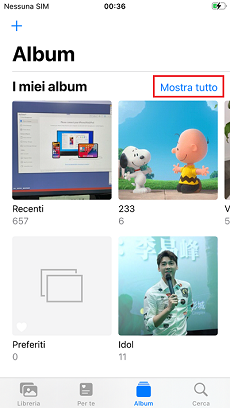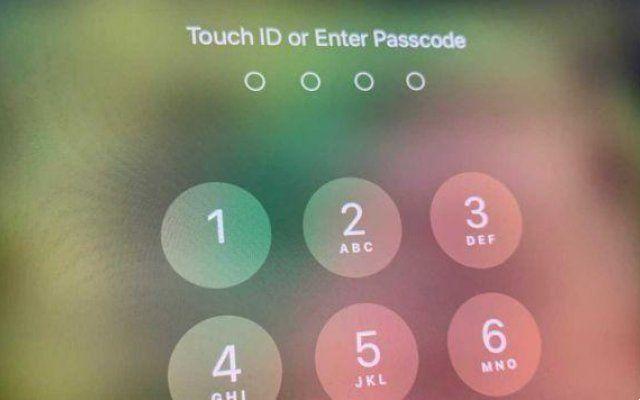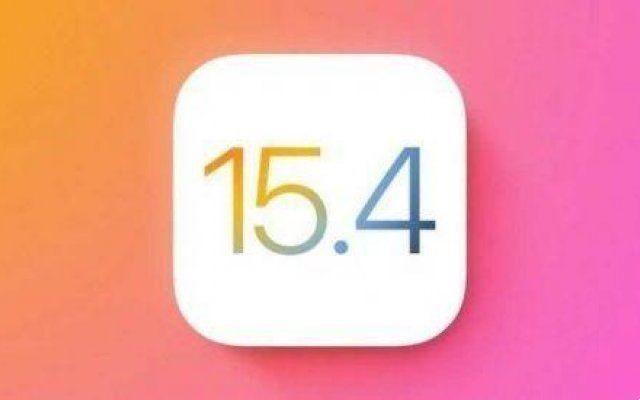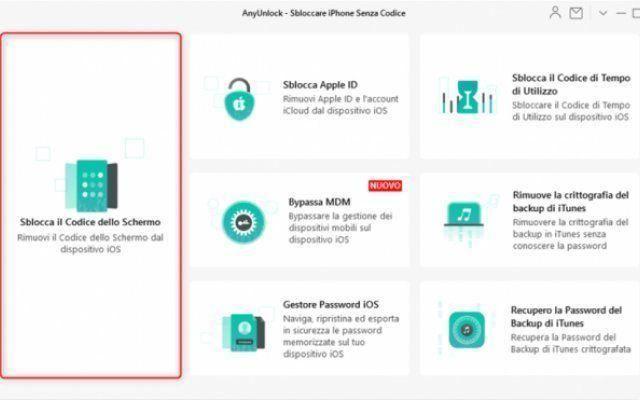Espelhar seu smartphone pode ser muito útil em diferentes situações. Vamos ver como transmitir a tela do smartphone no PC neste mini-guia
Os smartphones são agora pequenos PCs em todos os aspectos. Podemos navegar na internet, editar documentos, editar imagens e vídeos, assistir séries de TV e filmes ou jogar. O único limite na prática é o tamanho da tela. De fato, se alguns aplicativos são facilmente utilizáveis no smartphone, como redes sociais e mensagens, a maioria deles é difícil de gerenciar em uma tela de pouco mais de 6 polegadas (na melhor das hipóteses).
Para curtir um bom jogo ou um filme, o melhor é ter uma tela grande disponível. O mesmo também se aplica ao gerenciamento de documentos ou edição de fotos e vídeos. De fato, uma interface gráfica dimensionada garante maior conforto e alta precisão nos controles. Se você é apaixonado por jogos ou séries de TV, certamente se perguntará como transmitir a tela do smartphone no PC. Essa ação também é chamada de espelhamento de tela e neste artigo explicaremos como fazê-lo.

Como transmitir a tela do smartphone para o PC | Espelhamento por meio de recursos integrados
Muitos smartphones Android oferecem a capacidade de transmitir a tela para um dispositivo equipado com tecnologia Chromecast, Miracast ou FireTV. Fazer isso é muito simples. Você pode acessar a funcionalidade no menu suspenso, pressionando o botão apropriado ou em Configurações na guia Conexão do dispositivo> MirrorShare ou projeção sem fio ou similar.
No entanto, existem várias limitações para esta solução. Primeiro, por estar usando tecnologia sem fio, pode haver uma defasagem entre a tela real do smartphone e a projetada. Esse problema pode ser ignorado se você assistir a vídeos passivamente, mas não se quiser usar seu smartphone ativamente, como ao jogar. Além disso, não há possibilidade de conectar mouses e teclados para simplificar o uso de aplicativos de escritório ou videogames.
Como transmitir a tela do smartphone para o PC | Espelho de telefone Tenorshare
Existem aplicativos dedicados para espelhamento de tela. Nosso conselho recai sobre o Tenorshare Phone Mirror, um aplicativo gratuito que implementa o espelhamento de tela de um smartphone Android de maneira simples e rica. Em primeiro lugar o conexão entre smartphone e PC é via cabo USB o que significa uma conexão mais estável e rápida, com um atraso mínimo e capaz de lidar com resoluções até altas. Mas como transmitir a tela do smartphone no PC? Depois de habilitar a depuração USB em nosso smartphone e instalar o software, podemos conectar os dois dispositivos via USB. Iniciando o aplicativo podemos iniciar o espelhamento com o botão 2.
Ele então abrirá uma janela com a tela do nosso smartphone duplicado. No menu superior, podemos gerenciá-lo como uma janela normal da área de trabalho, para que possamos escondê-la, redimensioná-la, corrigi-la em primeiro plano na área de trabalho e muito mais! A barra de ferramentas à direita permite que você faça capturas de tela, grave a tela e bloqueie o dispositivo. Claro que podemos usar mouse e teclado para interagir com nossa tela virtual.
Por que escolher o espelho de telefone Tenorshare?
Em primeiro lugar porque é compatível com muitos smartphones e PCs diferentes. Além disso, a conexão com fio é muito mais confiável do que a sem fio. Em seguida, temos uma série de recursos adicionais que os recursos integrados no Android não oferecem, como a possibilidade de usar mouse e teclado para controlar o smartphone, uma conveniência real em determinados cenários! E então podemos gravar a tela e tirar screenshots com muita facilidade! Em suma, o Tenorshare Phone Mirror é um aplicativo completo e rico em recursos. Isso é tudo na seção de dispositivos móveis, continue nos acompanhando!